HFSS仿真
这里写自定义目录标题ANSYS HFSS软件快速上手指导新的改变功能快捷键合理的创建标题,有助于目录的生成如何改变文本的样式插入链接与图片如何插入一段漂亮的代码片生成一个适合你的列表创建一个表格设定内容居中、居左、居右SmartyPants创建一个自定义列表如何创建一个注脚注释也是必不可少的KaTeX数学公式新的甘特图功能,丰富你的文章UML 图表FLowchart流程图导出与导入导出导入ANSY
ANSYS HFSS软件学习笔记
HFSS (High Frequency Simulator Structure)是美国 Ansoft 公司开发的,基于电磁场有限元法分析微波工程问题的全波三维电磁仿真软件,其功能强大,界面友好,计算结果准确,是业界公认的三维电磁场设计和分析的工业标准。本文从基础入手掌握HFSS使用的基本方法,用一个鸟笼线圈仿真实例介绍HFSS的基本操作。
仿真流程
1.设置求解类型
共有三种求解类型,分别是模式驱动求解(Driven Modal)、终端驱动求解(Driven Terminal)和本征求解(Eigenmode)。模式驱动求解类型是根据导波模式的入射和反射功率来计算S参数矩阵的解,终端驱动求解类型是根据传输线终端的电压和电流来计算S参数矩阵的解。我们一般使用模式驱动求解。
2.创建结构模型
根据线圈的尺寸和结构,在HFSS模型窗口中创建出HFSS参数化设计模型。另外HFSS也可以直接导入AutoCAD、Pro/E等第三方软件创建的结构模型。
3.设置边界条件【Assign Boundary】
HFSS中定义了许多种边界条件类型,常用的边界条件是理想导体边界条件(Perfect E)、有限导体边界条件Finite Conductivity)、辐射边界条件(Radiation)和集总RLC边界条件(Lumped RLC)。
a. 理想导体边界条件
在HFSS中,任何与背景相关联的物体表面以及材质为理想电导体(Pec)的物体表面都会被自动设置为理想导体边界。这种边界条件的电场矢量(E-Field)垂直于物体表面。
b. 辐射边界条件
辐射边界条件也称为吸收边界条件(Absorbing Boundary Condition, ABC),用于模拟开放的有限空间。系统在辐射边界处吸收了电磁波,本质上可以把边界看成是延伸到空间无限远。
c. 集总RLC边界条件(Lumped RLC)
集总RLC边界条件(Lumped RLC)是用一组并联的电阻、电感和电容来模拟物体表面。在设置集总 RLC 边界条件时,用户只需要给出集总 R、L、C 的真实值,HFSS 软件会自动计算出工作频率下集总RLC 边界以 Ohm/square 为单位的表面阻抗。
4.设置激励条件
在HFSS中,激励是一种定义在三维物体表面或者二维平面物体上的激励源,这种激励源可以是电磁场、电压源、电流源或者电荷源。HFSS中定义了多种激励方式,一般使用集总端口(Lumped Port)。
5.设置求解参数
HFSS软件采用自适应网络剖分技术,根据用户设置的误差标准,自动生成精准、有效的网络来分析物体模型的电磁特性。HFSS基本的求解参数包括求解频率、自适应网络剖分的最大迭代次数和收敛误差。如果需要进行扫频分析,还需要设置扫频类型和扫频范围。
6.运行求解分析
上述操作完成后,即创建好了模型,正确设置了边界条件、激励方式和求解参数,即可执行求解分析操作命令来运行仿真计算。整个仿真计算由HFSS软件自动完成,不需要用户干预。分析完成后,如果结构不收敛,则需要重新设置求解参数;如果结果收敛,则说明计算结果达到了设定的精度要求。
7.查看求解结果
求解分析完成后,在数据后处理部分可以查看HFSS分析出的天线的各项性能参数,如回波损耗S11、电压驻波比VSWR、输入阻抗、天线方向图、轴比和电流分布等。如果仿真计算的模型的性能未能达到设计要求,那么还需要使用HFSS的参数扫描分析功能或者优化设计功能,进行参数扫描分析和优化分析。
8.Optimetrics优化设计
Optimetries是集成在HFSS中的设计优化模块,该模块通过自动分析设计参数的变化对求解结果的影响,实现参数扫描分析(Parametric)、优化设计(Optimization)、调谐分析(Tuning)、灵敏度分析(Sensitivity)和统计分析(Statistical)等功能。
鸟笼线圈仿真实例
1.新建HFSS的工程文件并保存。
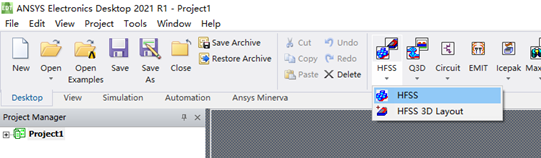
HFSS中
滑动滚轮=放大或缩小
按住SHIFT再鼠标左键点击拖动=上下左右平移模型
按住鼠标滚轮拖动=旋转模型切换不同视角查看模型
选中模型Ctrl+H=隐藏该模型
网格上右键>View>Show All=显示所有隐藏模型
Fit All=以合适大小显示模型
单击Orient或者下拉菜单选项=不同视角显示模型
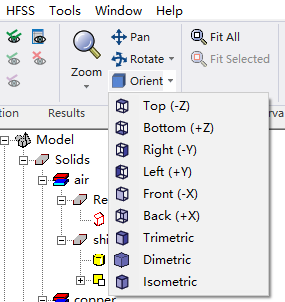
2.画两个底面圆心位置相同、半径不同、高相同的圆柱体,选中两个圆柱,相减(subtract),得到一个圆筒。

3.双击CreateCylinder可修改尺寸,修改半径为R_coil_out,会弹出添加变量对话框,可以先随意赋值,后面可以在HFSS>Design Properties修改,Value还可以是表达式的形式,如Height一栏,+、-、*、/、sin、cos等等,若是常量和变量运算要带单位,如H_leg+5mm。

变量可以在建模时根据需要边建模边创建,也可以一开始直接创建一系列需要的变量,在HFSS>Design Properties中Add就可以,下面是鸟笼线圈建模需要的一系列变量。

4.双击Cylinder1可以更改材料类型、颜色、透明度等属性,将材料由真空(vacuum)改为铜(copper)。

5.接下来需要通过一系列spilt命令将圆筒切成许多部分,去掉不需要的部分,留下需要的部分,使用unite合并为一个整体。
此时,需要建立相对参考坐标系(Relative CS),一开始创建工程会有一个Global坐标系,相对参考坐标系相对于Global来建立,如把Global沿Z轴平移、沿Z轴旋转任意角度等。建立好坐标系后,可以在左侧的标签树Coordinate Systems中点击选择当前使用的坐标系(图标右下角有红的波浪)。
点击Relative CS,随意位置建立一个坐标系,在左侧Coordinate Systems中双击该坐标系可以更改名称,Origin是该坐标系的原点在参考的坐标系中坐标,后两行确定X、Y轴的方向,可以是变量表达式或者常量,如Reference CS:Global,Origin:0,0,0,X:1,1,0,Y:-1,1,0表示将Global逆时针旋转45度后的坐标系。

沿Z轴旋转,可以切出鸟笼线圈的legs和HP鸟笼线圈的电容位置

沿Z轴平移,可以切出Endring

选中待切模型,点击Spilt,第一栏选择切割平面,第二栏选择切割后的两个模型保留其中一个还是都保留。

完成全部切割如下

去掉不需要部分,再全选所有模型,点击unite整合成一个整体

6.在环上缺口处补上电容,方法是在缺口处画一个矩形,然后设置boundary类型(要保证矩形和线圈是连接着的)。
这是3D的模型,画平面图形是必须选择在XY、XZ、YZ哪个平面上画,右上角工具栏可以选择

画下图第一个电容,坐标系选择Relative CS中的G+22.5,平面选择YZ,也是先随意参数创建一个矩形,再双击左边的CreateRectangle更改参数,Position确定矩形的顶点,最后两项分别是长和宽

选中该矩形,右键点击Assign Boundary>Lumped RLC,设置电容值,最后一行电流方向选择New Line,在矩形上点两点确定一条方向线


这里特别注意选取的点一定是矩形上的点,如果选到的是旁边线圈上的一点,会报错,可以把模型放大,调整合适的角度,方便选取正确位置的点。

在HFSS中,选取一个点时,光标是一个小正方形黑点,但当你选取的点的位置比较特殊时,光标会自动变成其他形状
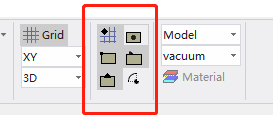
右上角这些选中(阴影表示已启用),就有自动获取特殊位置的点的功能,大圆点表示面的中心,大正方形点表示模型边缘顶点,三角形表示棱的中点,扇形表示棱的四分之一位置。
7.第一个电容加好后,其他电容不必一一添加,工具栏的Dulplicate命令可以快速复制,第一行是沿着某条线平移,第二行是绕轴旋转,第三行是镜像
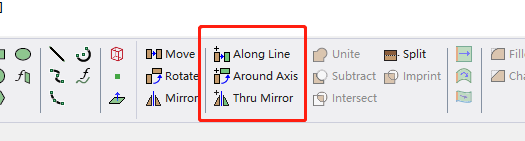
先平移下endring上的电容到上endring上,再Ctrl选中两个电容,点Around Axis,第一行选择旋转轴为Z轴,第二行选择以45度旋转,第三行8表示旋转复制七次
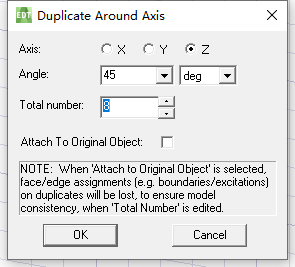
结果如下图

8.设置激励。选中其中一个矩形,右键Assign Excitation>Lumped Port,点New Line设置一条Integration Line,HFSS>Fields>Edit Sources可设置激励的功率和相位
9.加一个支撑层(图中白色圆筒)材料选择Polyamide。

10.再加一个屏蔽层Shield,材料选择air。

工具栏object切换为face,这样鼠标点击只能选择面,而不是整个物体
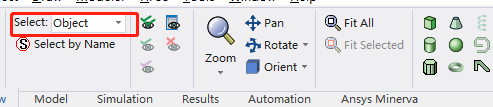
选择屏蔽层的外表面右键Assign Boundary>Perfect E设置理想电导体表面的屏蔽层

11.画一个比模型大得多的空气盒子包住整个模型,选中所有面,右键Assign Boundary>Radiation创建辐射边界条件。

12.点击工具栏Simulation>Validate进行仿真前检查会发现Anysis Setup中未设置,点Setup设置扫频范围及扫频点数。



13.点击Validate检查无问题后,点击Analyse All开始仿真。
14.等待仿真程序跑完,右键点击左侧Project Manager中的Results>Create modal solution data report>Rectangle Plot可查看S参数结果,找到谐振频率。

15.在线圈内部画一些平面,若是仿真后画会提示创建non modal类型,点确认。选择面,右键>Plot Fields>H>mag_H/vector_H查看磁场强弱分布情况或者磁场方向情况。




16.Ansys HFSS中包含Optimetrics优化模块,它提供了多种优化分析工具。

Parametric参数化优化;
Optimization目标优化;
Sensitivity敏感度分析;
Statistical统计分析;
Tuning实时调谐;
Design of Experiments实验设计
可参照https://blog.csdn.net/qq_41542947/article/details/108104890
更多推荐
 已为社区贡献1条内容
已为社区贡献1条内容










所有评论(0)